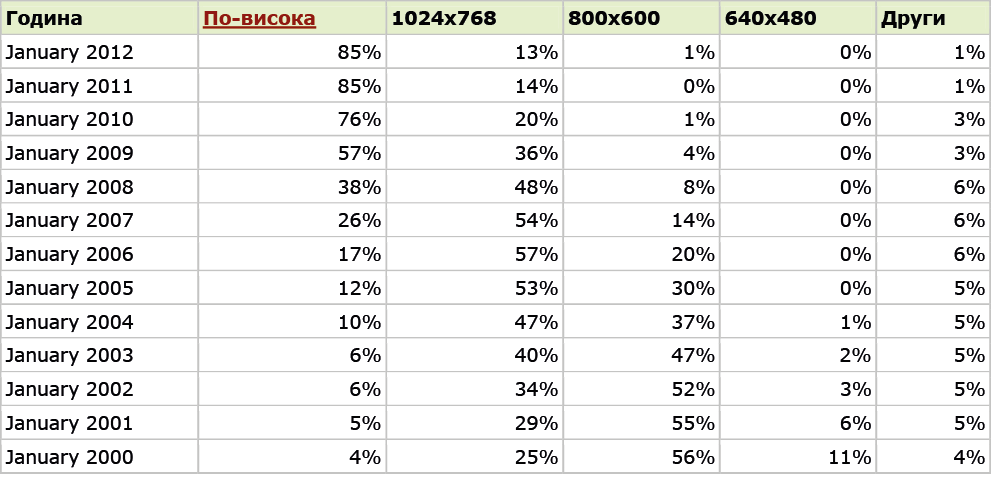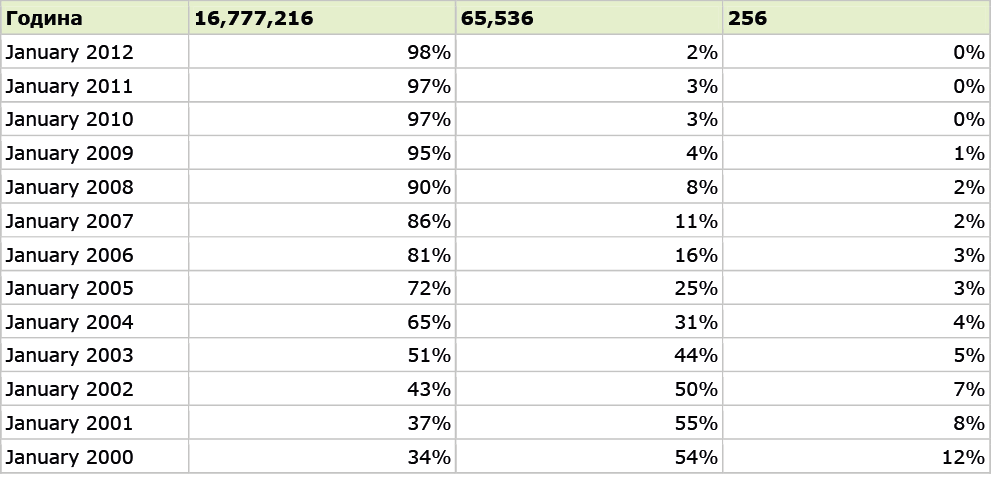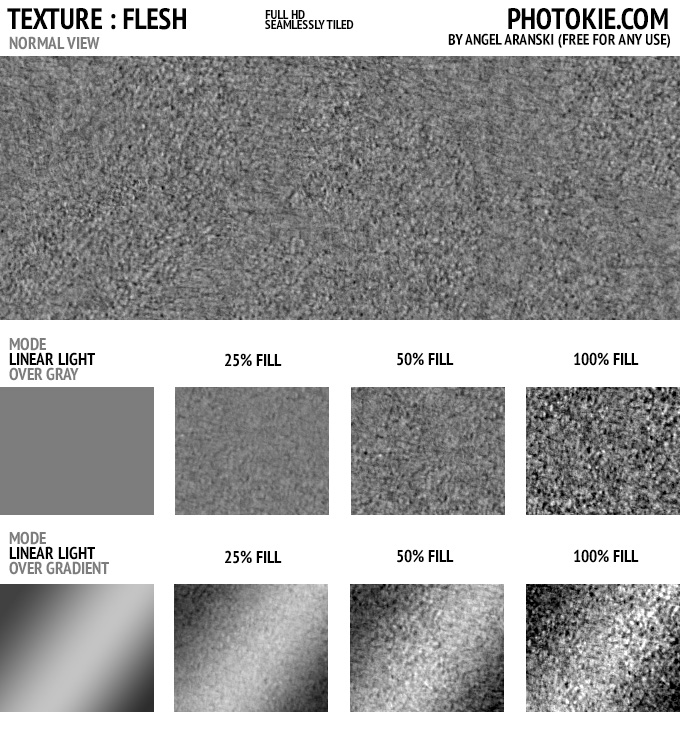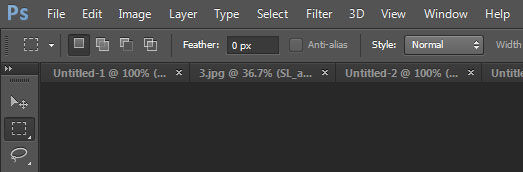Експреримент на Нютон показал, че светлината е съставена от различни цветове
Изследване на светлината
Чистата бяла светлина точно като слънчевата светлина е съставена от видими цветове. Това откритие е направено от сър Исак Нютон през 1666, като той пречупил лъч светлина през призма. Известният английски учен бил на 23 годишна възраст по това време. Той бил принуден да стои в дома си в Кембрижд за повече от година, защото по това време Европа е била пометена от чумата и е била под карантина. Именно по това време Нютон е направил своя експеримент. За да преодолее скуката от карантината той пробил дупки в завесата на тъмната си стая и започнал да изследва светлината преминаваща през призма.
Светлината се разделя
Светлината се разделяла по същия начин както цветовете при естествената дъга. Също така той открил безкрайни цветове в този спектър. Нютон искал да покаже, че има седем основни цвята, също като познатите седем планети и седемте музикални ноти в двувалентния мащаб. Той идентифицирал червено, жълто, зелено, синьо, индиго и лилаво. Това е в съответствие с теорията на Аристотел за седемте класа на цвета и това, че всички като се смесят образуват бяло и черно.
Втора призма
Използвайки втора призма, Нютон показал, че всеки цвят в спектъра е едноцветен и се състои от единични уникални вълни, който не могат да се разделят в други цветове. Експериментът на Нютон показал, че светлината е съставена от различни цветове. Например, като се комбинира синьо и жълто се образува зелено идентично с чистото зелено в спектъра на призмата.
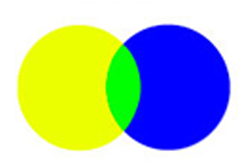
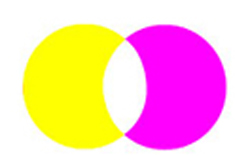 Тези двойки от цветове се наричат допълващи (complements). В този пример ще видите, че лилави и жълти светлини се комбинират, за да образуват бял цвят.
Тези двойки от цветове се наричат допълващи (complements). В този пример ще видите, че лилави и жълти светлини се комбинират, за да образуват бял цвят.